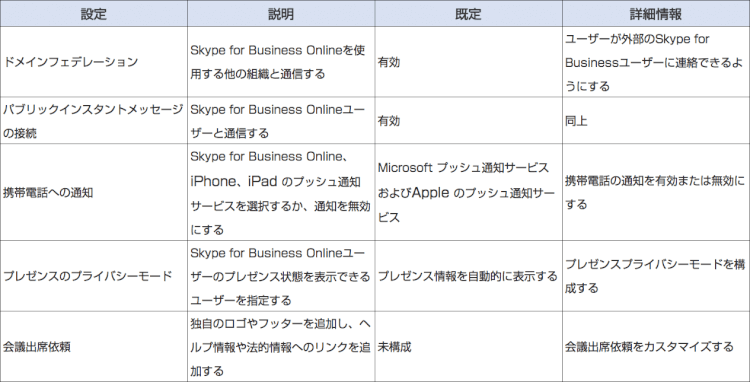組織間のコミュニケーションを活発化し、コミュニケーションコストの削減に大きく貢献する Skype for Business (旧Lync)ですが、各ユーザーがより快適にシステムを利用していただくために確認しておきたい設定がいくつか存在します。
各設定を独自にカスタマイズすることで、個々に最適化されたコミュニケーションツールを提供することができますのでぜひ参考にしてください。
変更しておきたいSkype for Business6つの設定
インスタントメッセージのフォント
日々の業務において細部の効率化にまでこだわっている方は、Excelファイルなどのフォントにまで気を使っているかと思います。
個人的な意見としましては、フォントが違うだけで読了時間が1/2程度違うかな?と感じるので、コミュニケーションツールの中心として利用されるインスタントメッセージのフォントは必ず変更しておきたい項目です。
会話の保存あるいは保存停止
インスタントメッセージおいて“会話を保存するのは当たり前”と考えている方が多いかもしれませんが、実はセキュリティ上“保存しない方がいい”というケースもあります。
例えば機密性の高い情報を含んだ会話を行う際は、会話を保存しておくと不正アクセスを許してしまったときに重大な情報漏えいを招いてしまいます。
あるいはもっと単純に、デスクを覗かれて機密情報が漏れてしまうというケースもあるでしょう。
従って会話や会議の内容によっては、使用前に必ず保存か保存停止を慎重に設定してください。
状態を“退席中”に変更するまでの時間
Skype for Businessでは“プレゼンス機能”と言って、他ユーザーの状態を一目で確認できる機能が提供されています。
プレゼンス機能は組織のコミュニケーションコスト削減に大きく貢献し、導入企業から高い評価を受けている機能です。
このプレゼンス機能では状態が“退席中”に変更されるまでの時間を設定できますが、あまり長い時間設定しておくとユーザー同士ですれ違いが起きる可能性があるので注意しましょう。
ちなみに、デフォルトでは5分間PCがアイドル状態だと状態が“非アクティブ”に変更され、さらに5分経過すると“退席中”に変更されます。
また余談ですが、プレゼンス機能で表示できる状態は12種類と非常に細かいので、コミュニケーションの妨げにならないよう適切な状態を選ぶよう心掛けましょう。
会議の音声オプション
Skype for Businessの会議に音声で参加する場合は、3つの方法があります。
PCのマイクとスピーカーあるいはヘッドセットを使用した方法、指定した番号にSkype for Businessから呼び出すようにする方法、そして任意の電話から会議にコールイン(会議出席依頼にコールイン番号が記載されている場合)する方法です。
頻繁に使用する参加方法を予め設定しておきましょう。
また、さまざまな場所やデバイスから参加し、異なる音声の種類を選択する必要が頻繁にある場合は[会議に参加する前に、どのオーディオ デバイスを使用するかを確認する] というチェックボックスをオンにします。
状態が“取り込み中”または“応答不可”の際の通知オン/オフ
プレゼンス機能の状態が“取り込み中”または“応答不可”になっている際に、新しいインスタントメッセージが届くと状態が変更されてしまう可能性があります。
これを防ぐためにも上記の状態中の通知オン/オフを適切に設定しておきましょう。
また、会話要求通知が届いたのに気付かなかったという経験をされる方も多いかと思います。
これを防止するためにはSkype for Businessが常に全面に表示される設定や音による通知設定を心掛けてください。
連絡先リストをセットアップ
頻繁に連絡を取るユーザーと素早くコミュニケーションを行うために、それらのユーザーを連絡先リストに登録しておくと便利です。
ユーザーを検索する手間が省けるので、トータル的に大きな効率化になります。
ここまで紹介した設定に関しては、あくまで“頻繁に変更することがある設定”をまとめたものであり、設定のすべてではありません。
従ってSkype for Businessをインストールしたら、まずはすべての設定を確認しておくといいでしょう。
管理者が確認しておきたいSkype for Businessの設定について
次に紹介するのは“Skype for Business Online”における管理者用の設定事項です。これらの設定事項は、組織のセキュリティ性を確保する上で重要なものですので、Skype for Business管理者は必ず確認しておくことをおすすめします。
|
設定 |
説明 |
既定 |
詳細情報 |
|---|---|---|---|
|
ドメインフェデレーション |
Skype for Business Onlineを使用する他の組織と通信する |
有効 |
ユーザーが外部の Skype for Business ユーザーに連絡できるようにする |
|
パブリックインスタントメッセージの接続 |
Skype for Business Onlineユーザーと通信する |
有効 |
同上 |
|
携帯電話への通知 |
Skype for Business Online、 iPhone 、 iPad のプッシュ通知サービスを選択するか、通知を無効にする |
Microsoft プッシュ通知サービスおよび Apple のプッシュ通知サービス |
携帯電話の通知を有効または無効にする |
|
プレゼンスのプライバシーモード |
Skype for Business Onlineユーザーのプレゼンス状態を表示できるユーザーを指定する |
プレゼンス情報を自動的に表示する |
プレゼンスプライバシーモードを構成する |
|
会議出席依頼 |
独自のロゴやフッターを追加し、ヘルプ情報や法的情報へのリンクを追加する |
未構成 |
会議出席依頼をカスタマイズする |
まとめ
最後に、各ユーザーにおける Skype for Business のオプションを設定する方法についてですが、メインウィンドウの右上に位置する “ オプション ” をクリックすることで、各種設定を行うことができます。
繰り返しになりますが今回紹介した 6 つの設定についてはあくまで一部です。実際はさらに多くの設定項目がありますので、独自に最適な設定を施すことで効率化を図っていただければと思います。
また、 Skype for Business Online はそもそも高いセキュリティ性を提供するサービスですが、より高いセキュリティ性を確保するためにも管理者用設定を忘れてないよう注意してください。